网易木木模拟器正式版是一款功能非常强大且实用的安卓系统模拟器软件,用户能够通过这款软件轻松的在电脑上运行安卓应用和游戏,并且电脑和手机的数据也是互通的,能够方便用户进行使用,同时还能释放电脑显卡性能,感兴趣或者有需要的小伙伴就快来kk网站下载体验一下吧。
网易木木模拟器正式版安装步骤
1、在kk下载站下载最新版的安装包,双击运行。
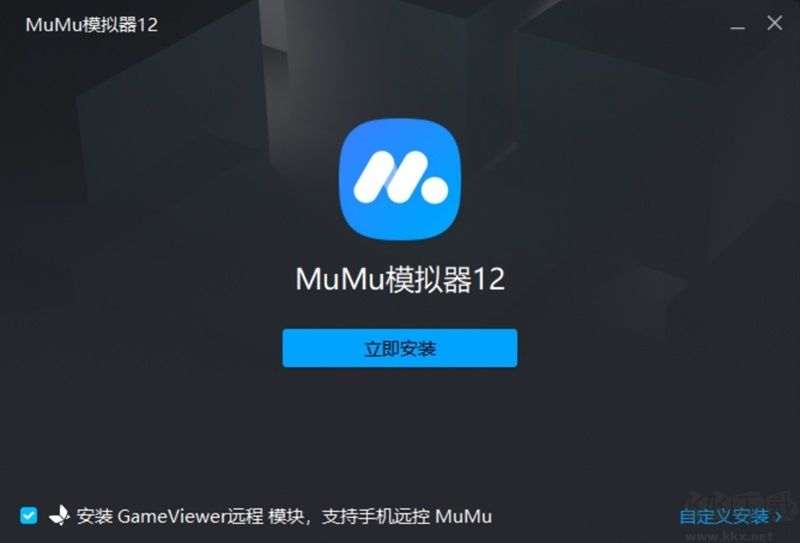
2、耐心等待软件安装,完成就可以使用软件啦。
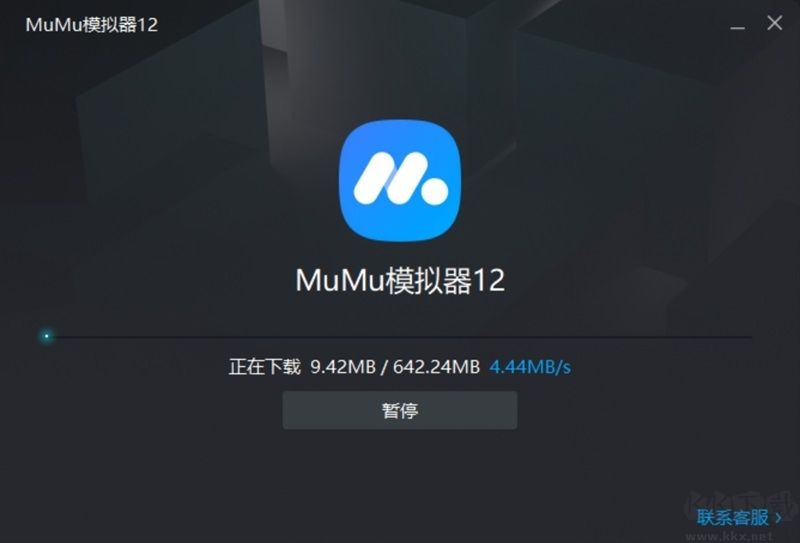
网易木木模拟器正式版常见问题
MuMu模拟器执行与录制不匹配怎么办
游戏运行过程中有可能出现运行不稳定的情况,但是操作录制的点击时机节点不变,因此会出现误差,产生乱点的情况:建议在录制的时候可以选择多点几次,避免出现录制的操作在执行的时候出现点击失效的情况。
MuMu模拟器长时间录制脚本后点击暂停闪退
长时间录制脚本后,点击暂停闪退后会闪退,该情况是存储空间不足导致,录制视频之前检查保存路径的磁盘空间大小是否足够再录制。
运行网易MuMu模拟器时出现网络问题怎么解决
有很多玩家遇到网络问题,解决的办法是我们可以更改一下DNS。
第一步:打开网络和共享中心,点开本地连接,如果是无线网的就点开无线的。
第二步:选择属性,打开协议版本4。
第三步:修改DNS
使用网易MuMu模拟器中,发现游戏卡顿怎么办
1.关闭游戏的高特效和音效,可以解决 游戏卡顿问题;
2.将游戏安装在其他引擎中运行。
3.在电脑硬件配置足够支持引擎和游戏运行的情况下,可以尝试更新显卡驱动。
MuMu模拟器12和MuMu模拟器6有什么区别:
两者在形式上是不同的版本,实际上对应的是兼容性的区别;MuMu模拟器12更加新颖,新功能多,且支持的游戏也是目前新款且主流的游戏,比如原神、王者荣耀、星穹铁道等;而MuMu模拟器6则是可以兼容一些较为古老的安卓端游戏,如果你喜欢玩经典游戏,那还是要留着MuMu模拟器6的。
网易木木模拟器正式版使用方法
网易木木模拟器如何开始录制视频
第一步,点击模拟器右上角“V”-下拉工具栏,点击“录屏”入口,呼出录屏功能浮窗
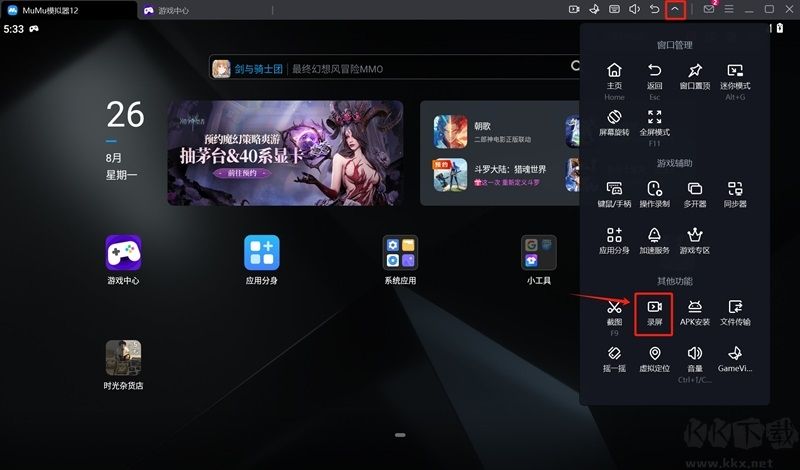
再点击红色按钮,倒计时3秒后开始录屏,也可通过快捷键开始录屏(可在模拟器设置中心内设置录屏快捷键)。
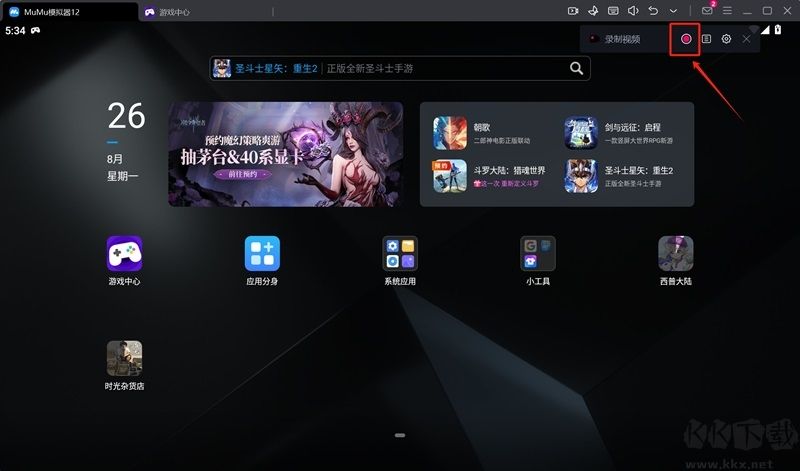
第二步,开始录制后,模拟器内的画面会录制下来,右上角将出现的录制中图标和录制状态浮窗,可以看到已录制时间,可暂停/继续录制。点击小箭头可向上收起到功能图标处,点击功能图标,可再次呼出录制状态浮窗。
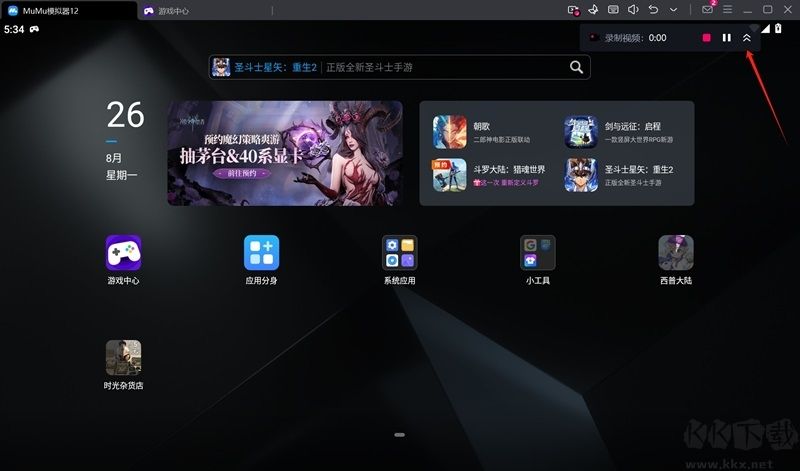
第三步,完成录制后,点击结束录制按钮,将自动根据录制时所在的应用名称生成命名并保存文件,录屏文件列表会在录屏结束后自动弹出。
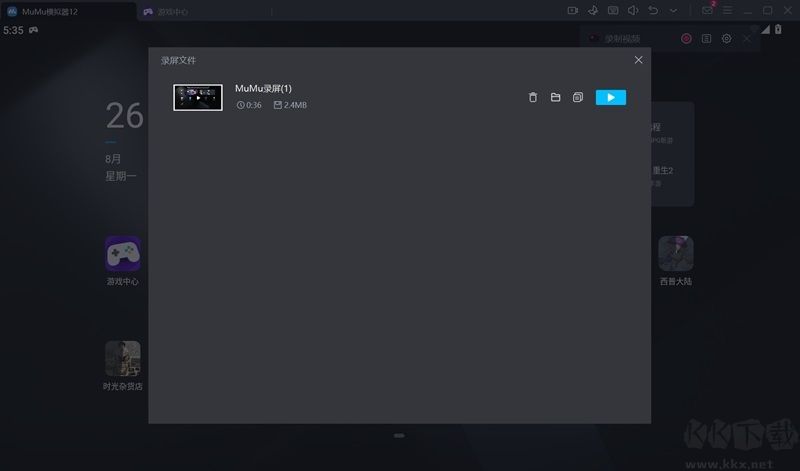
网易木木模拟器应用多开(应用分身)教程
1、MuMu模拟器12现已上线应用多开功能,可通过点击MuMu模拟器右上角功能菜单-应用分身,进行应用多开操作。
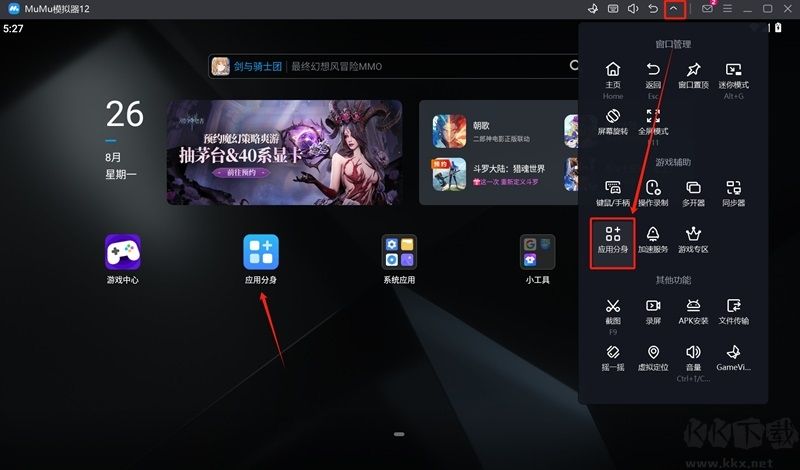
2、进入应用多开功能界面后,点击“创建应用分身”,即可进行应用多开操作。
注:应用多开单次批量创建上限为9个,且多开的应用需要重新下载游戏资源。
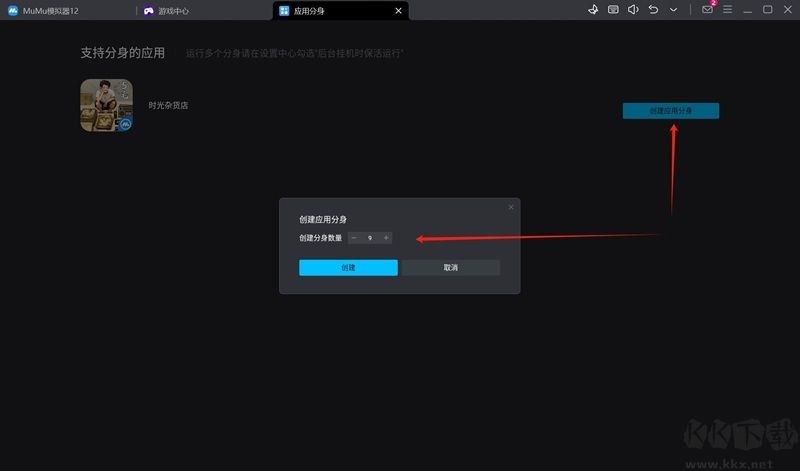
3、多开的应用如果需要同时运行,可点击模拟器右上角菜单-设置中心,在设置中心界面点击-其他,开启后台挂机时保活运行功能,即可同时运行多个应用。
注:当前后台挂机时保活运行开启的状态下,会用到截图功能的脚本(如ALAS)目前版本均会失效,需要关闭该功能才能正常运行。
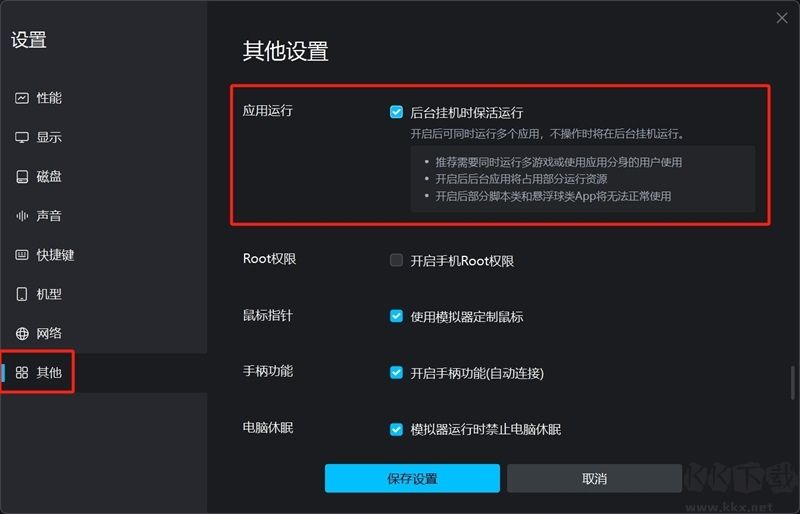
4、此外,单个模拟器内同时运行的应用/游戏越多,则所需性能设置要求越高,可根据电脑性能情况酌情调整模拟器性能设置。
注:若未开启后台挂机时保活运行功能,则保持原性能设置即可。
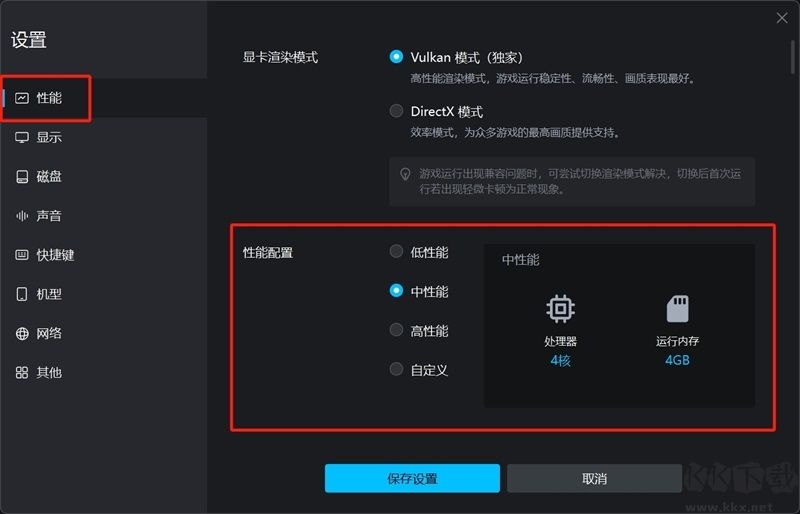
网易木木模拟器如何开启键位提示
为了防止模拟器键位提示对游戏场景过多遮挡,MuMu模拟器在新版默认隐藏了界面上的键位提示,如有需要,可以点击"F12”打开/隐藏提示。
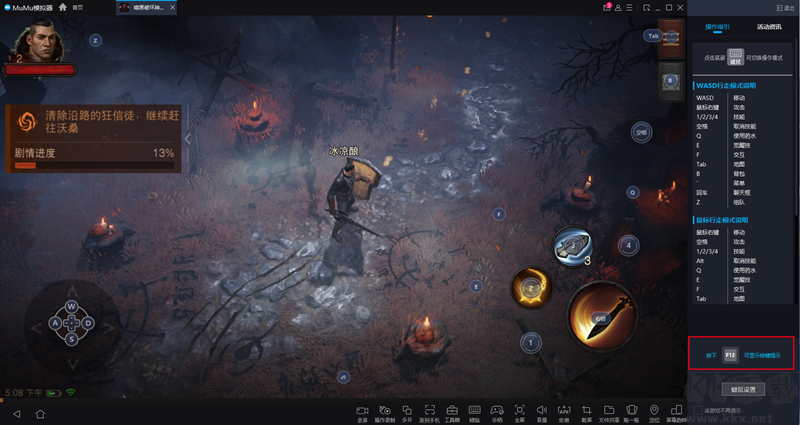
网易木木模拟器正式版功能介绍
网易MuMu模拟器一款可以在电脑上体验安卓手游游戏和应用的Windows程序。
省电量,挂机爽,省流量,大屏幕!
兼容市面上90%的主流手游
兼容AMD/inter主流处理器
分辨率随心设计一键截屏、键位自定、老板键等;
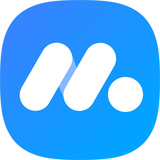

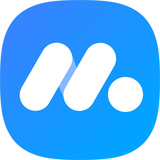 网易木木模拟器正式版 v3.8.295.31MB
网易木木模拟器正式版 v3.8.295.31MB